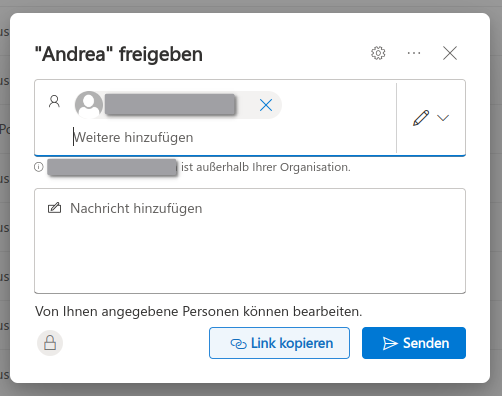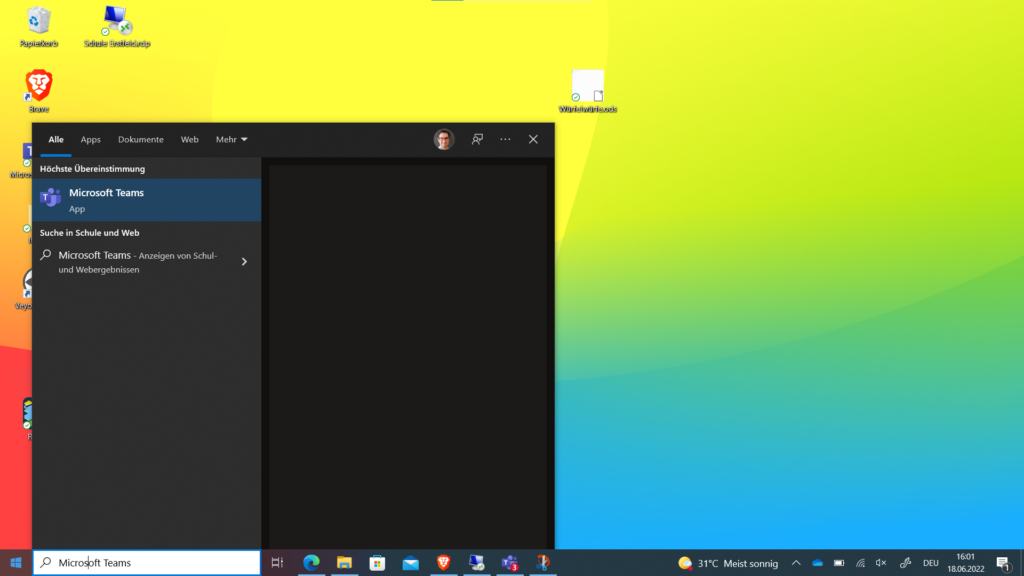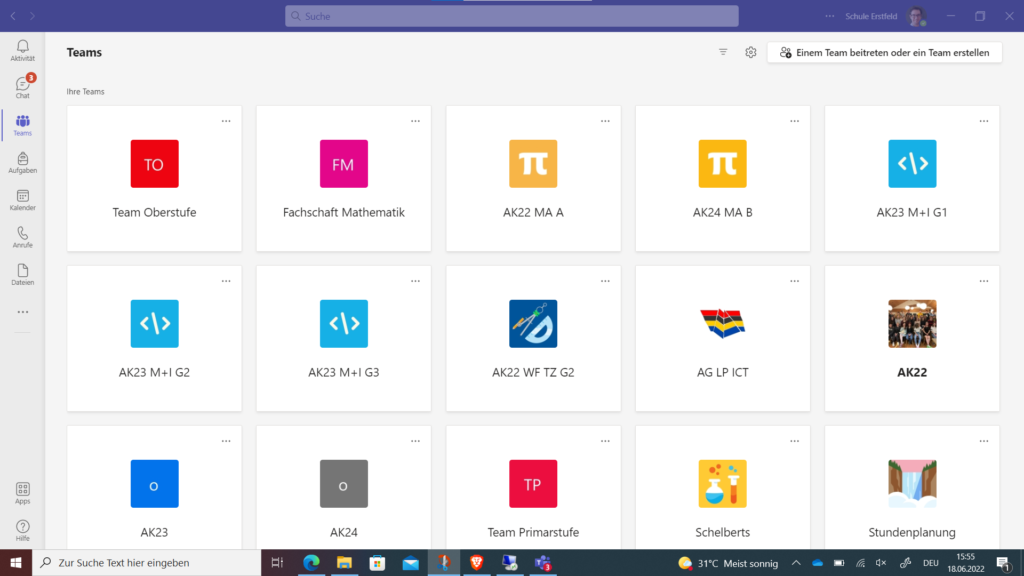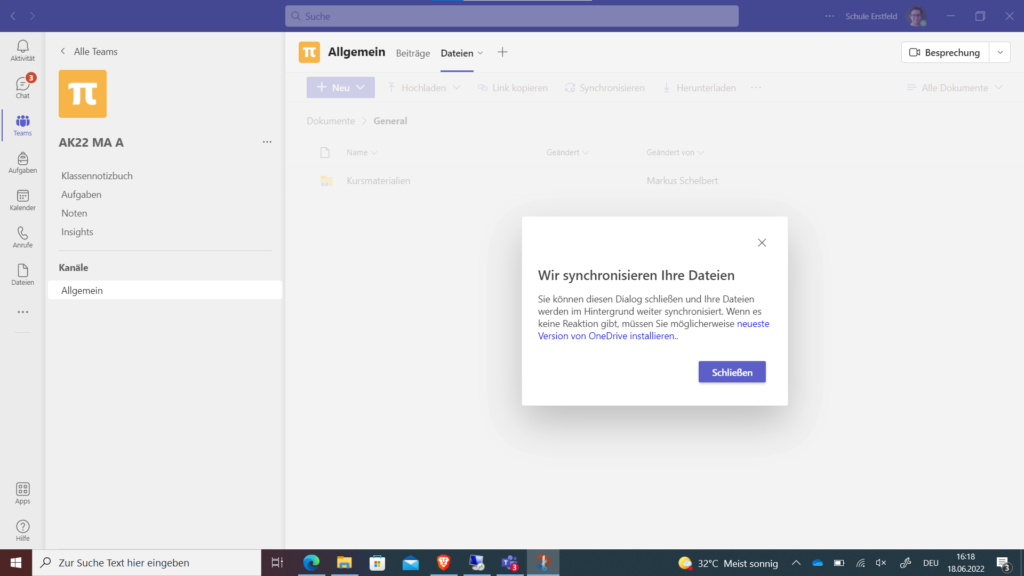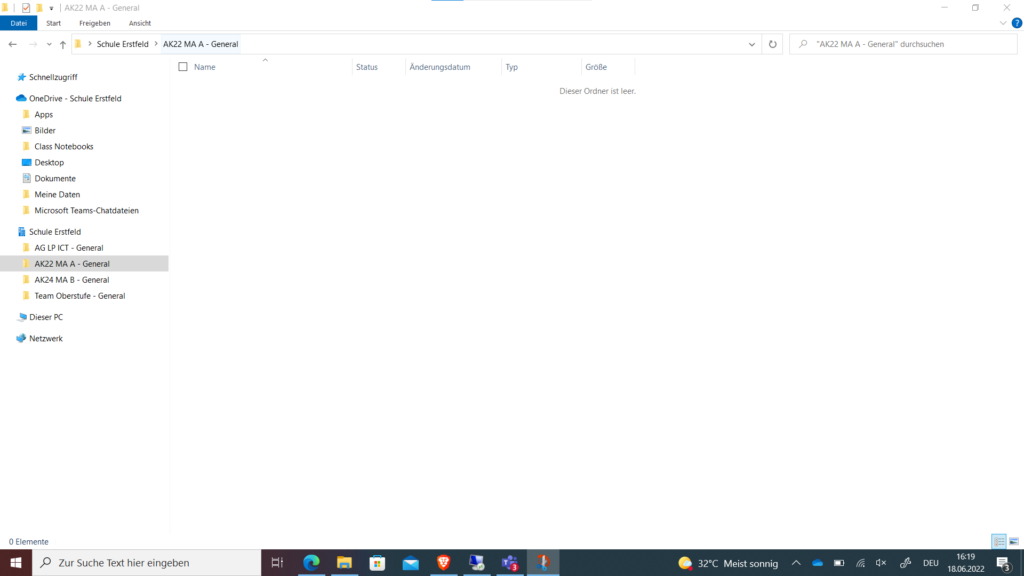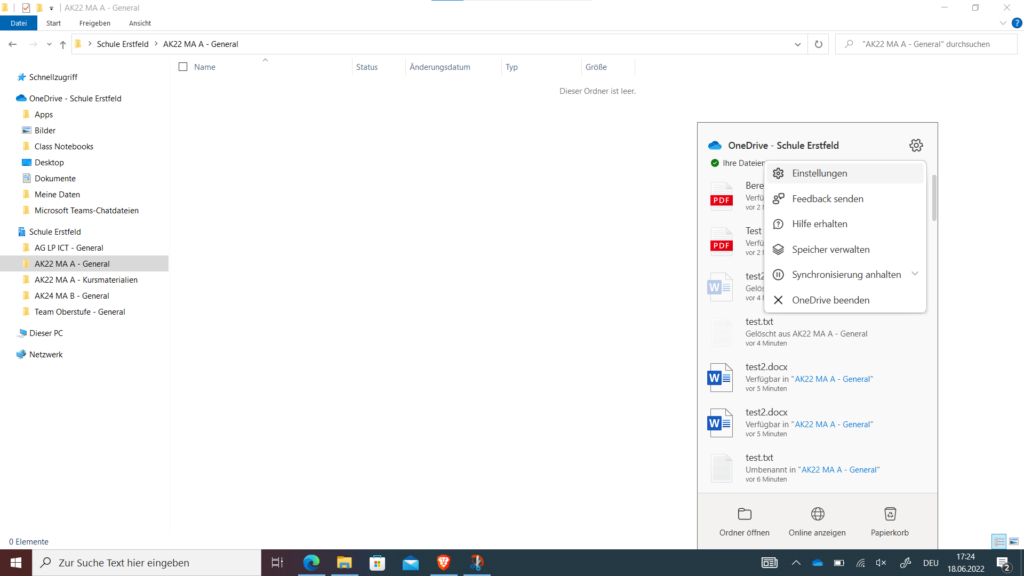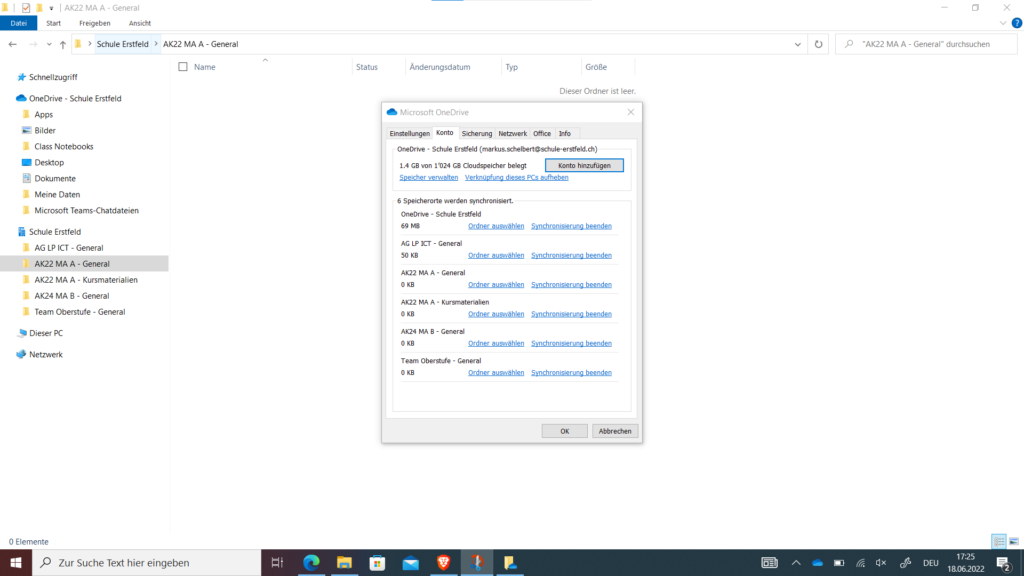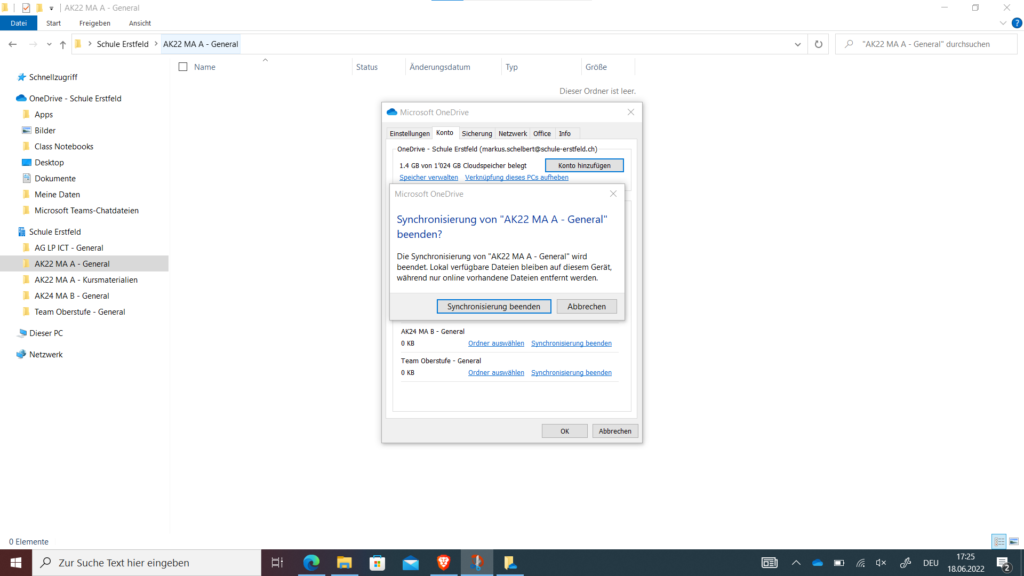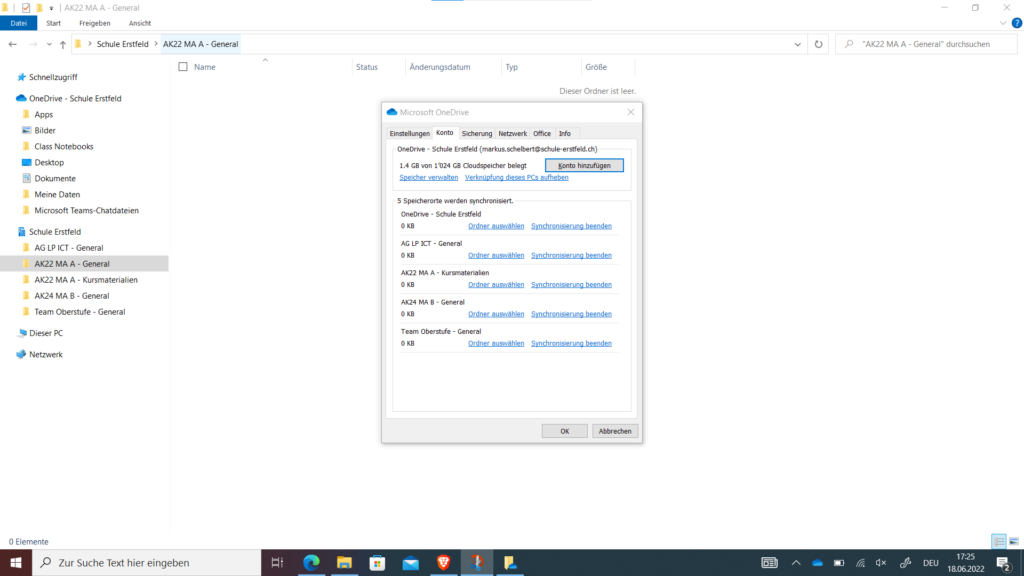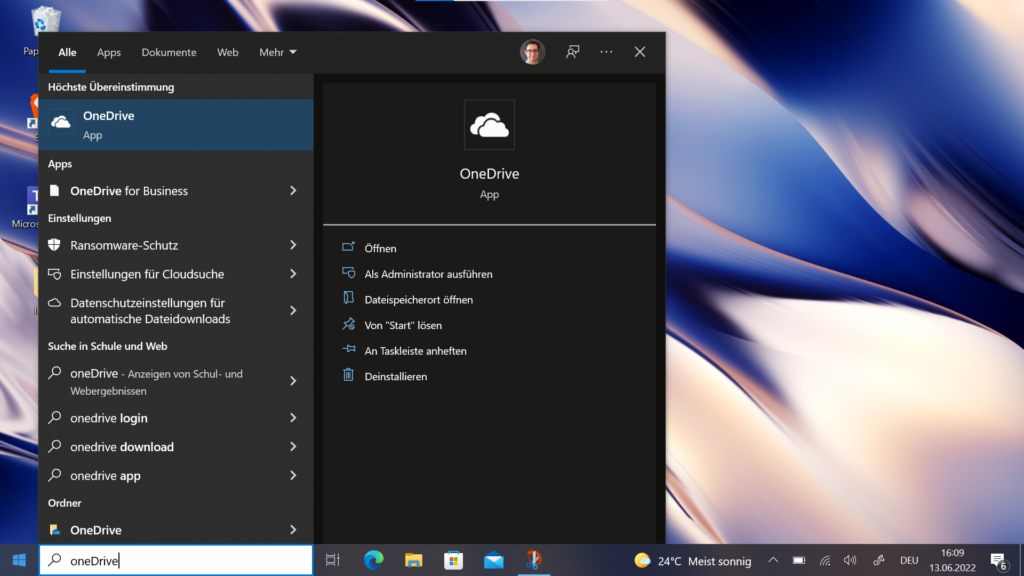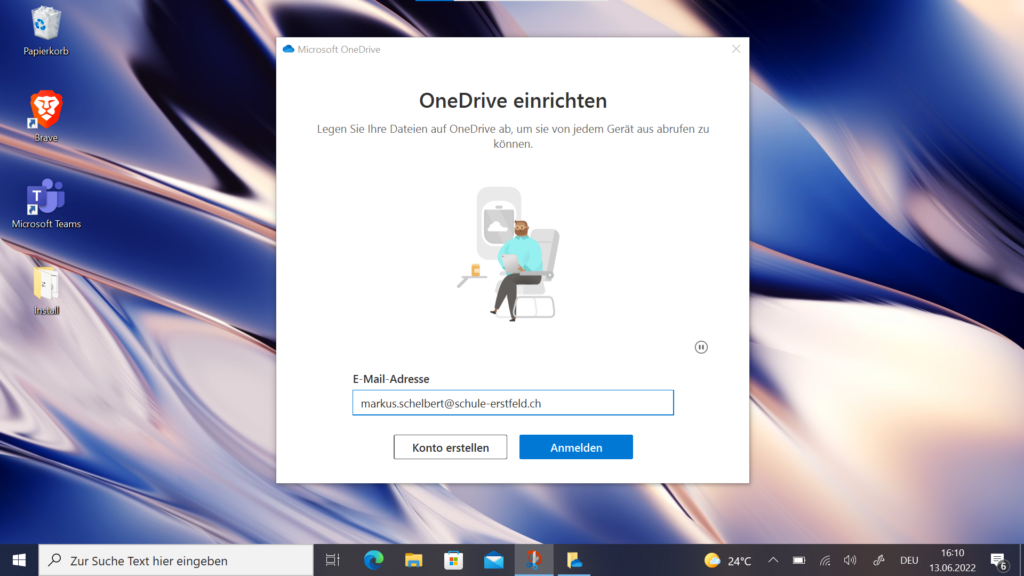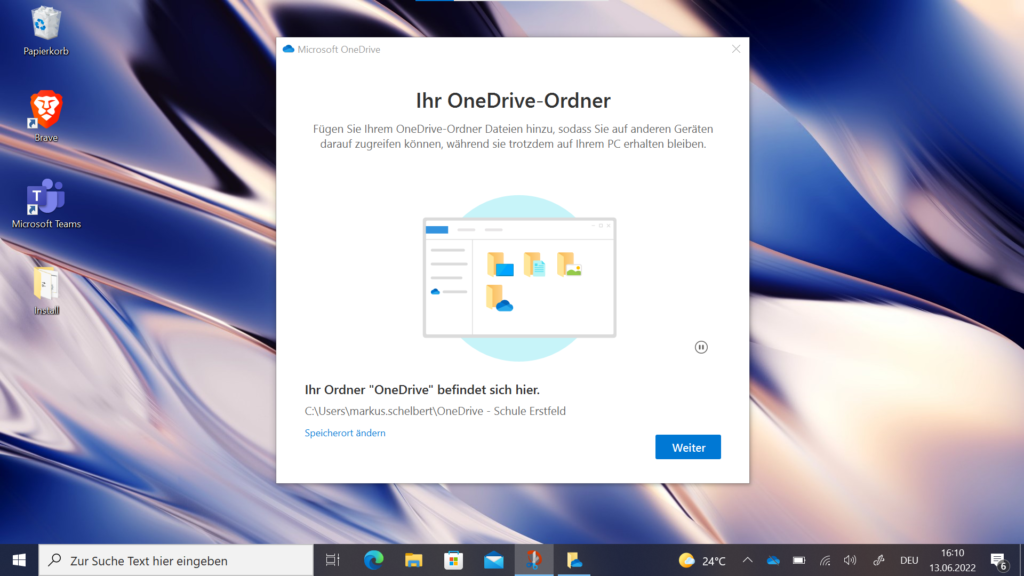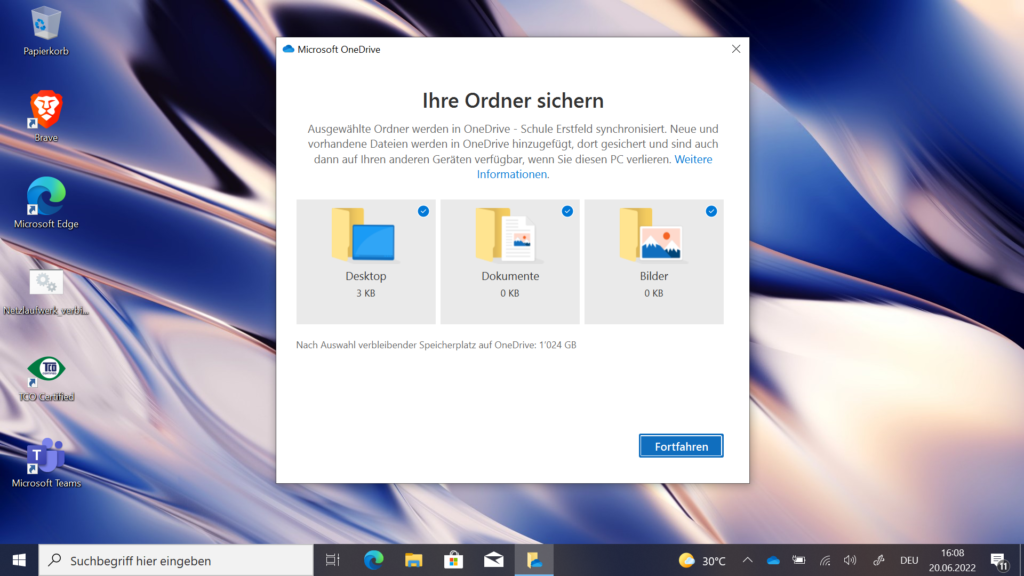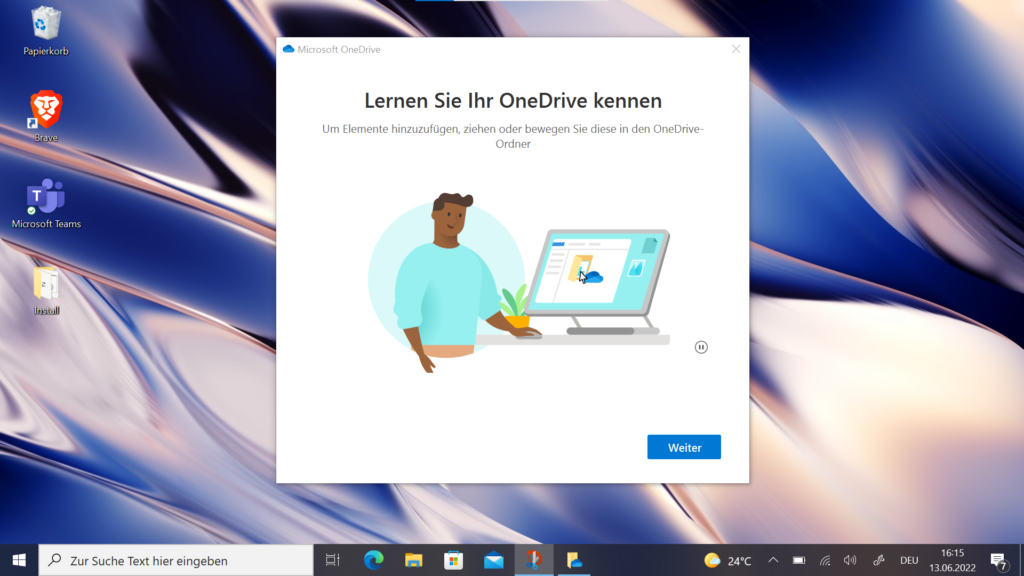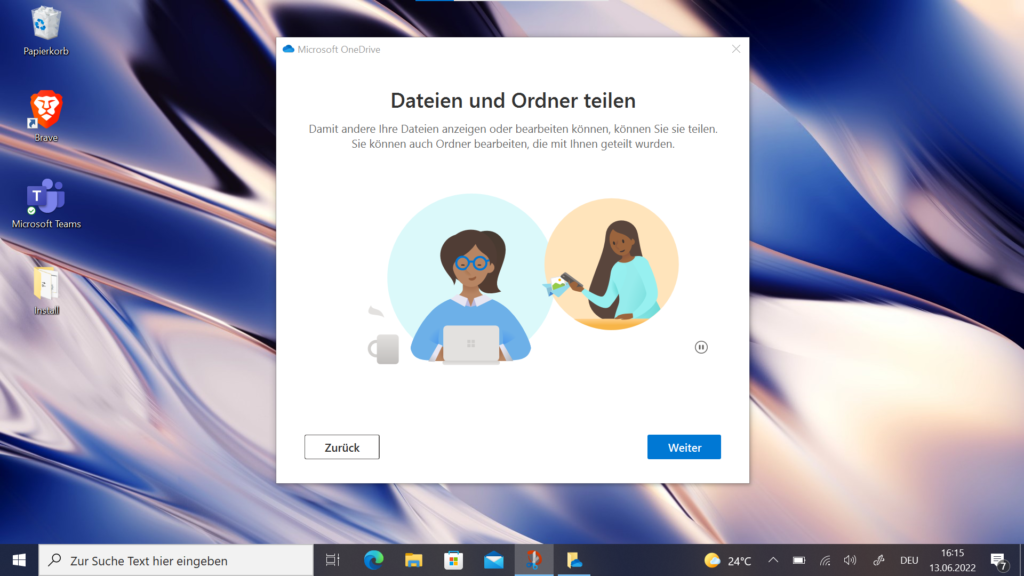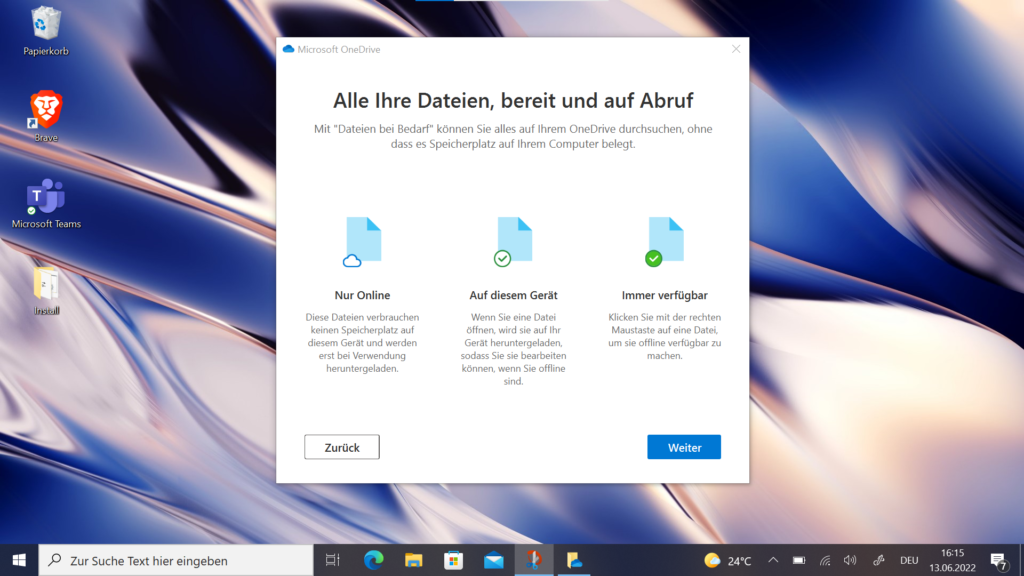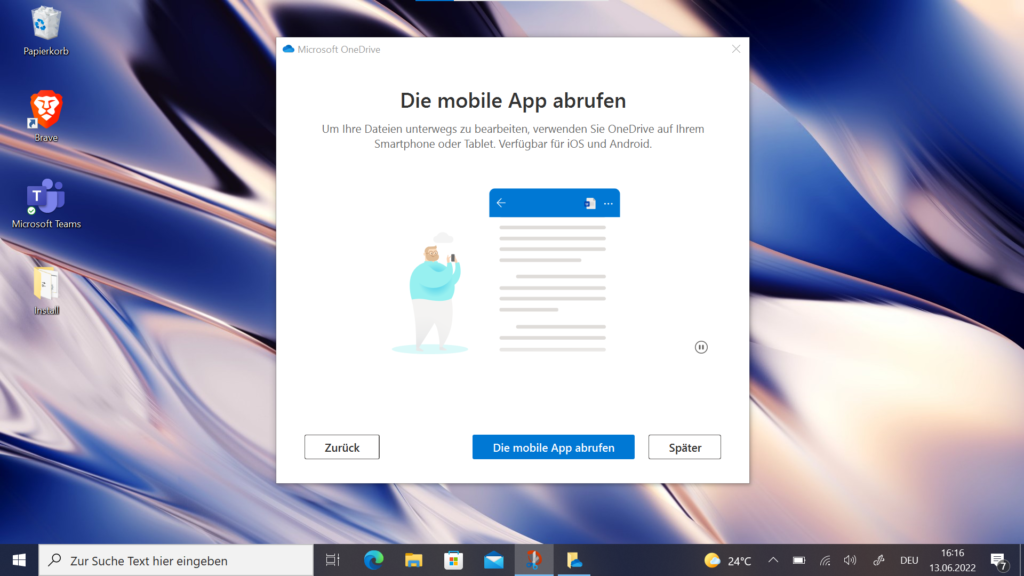Öffne einen Browser und besuche die Website office.com. Klicke danach auf das App-Startfeld.
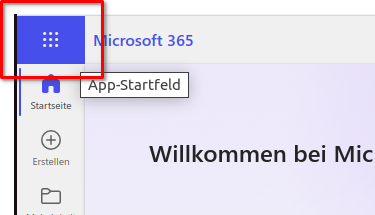
Start anschliessend die App OneDrive.
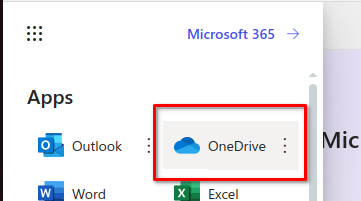
Klicke hinter dem Ordner oder Datei auf den Teilen-Button.
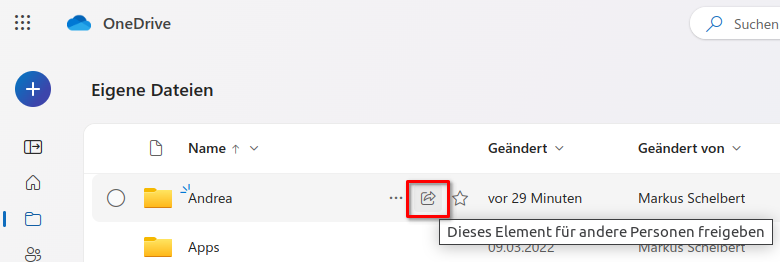
Gib anschliessend die E-Mailadresse(n) ein, mit denen du eine Datei teilen möchtest. Danach wird Unterhalb wird eine Warnung erscheinen, dass diese Adressen nicht Teil deiner Organisation (Schule Erstfeld) sind. Klicke darum anschliessend aufs Zahnrad, um in die Einstellungen zu gelangen.
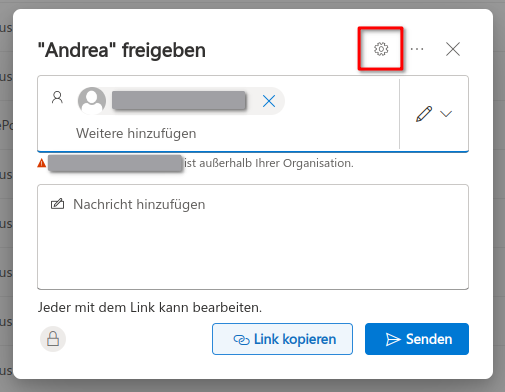
Wähle dort dein Eintrag Von Ihnen ausgewählte Personen und schliesse die Einstellungen mit Übernehmen.
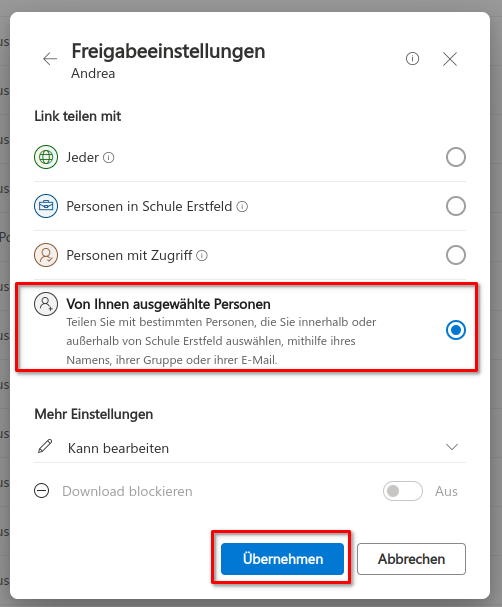
Anschliessend kannst du Ordner oder Dateien an externe Personen freigeben. Füge dazu noch eine Nachricht hinzu und versende deine Freigabe.